Buat Beberapa Situs Web di Bawah 1 Akun Hosting Berbagi Pakai
Sebagian besar paket shared hosting tetap dengan satu domain per akun; Beberapa dilengkapi dengan 2-5 domain tambahan tambahan; tergantung pada biaya dan spesifikasi paket Anda.
Bagaimana jika Anda ingin menambahkan lebih banyak domain? Solusi langsungnya adalah - bayar perusahaan hosting Anda lebih banyak. Berikut adalah metode untuk menambahkan lebih banyak domain ke akun hosting web Anda tanpa membayar sepeser pun. Teknik ini memungkinkan Anda untuk mencapai
- Beberapa domain, satu situs web, satu akun Berbagi Hosting - Contoh: Hongkiat.net, Hongkiat.org tunjuk (redirect) ke hongkiat.com
- Beberapa domain, beberapa situs web, satu akun Berbagi Hosting (masing-masing dengan nama domain sendiri) di bawah satu akun hosting bersama. - Contoh: Buat situs web seperti car-talk.com, phone-talk.com, dll di bawah satu akun hosting bersama.
Pertama dan terpenting, Daftar dengan ZoneEdit (Gratis)
Saya akan menggunakan ZoneEdit, jadi hal pertama yang perlu Anda lakukan adalah mendaftar akun dengan ZoneEdit jika Anda tidak memilikinya.
Apa itu ZoneEdit?
Singkatnya, ZoneEdit menghosting DNS, domain, email (penerusan) Anda secara gratis. Yang perlu Anda lakukan adalah mengarahkan DNS domain Anda ke ZoneEdit. Baca lebih lanjut tentang ZoneEdit.
Beberapa Domain, 1 Situs Web, 1 Hosting Berbagi Pakai

Ini berarti hosting beberapa domain, semua menunjuk ke satu situs web pada akun hosting bersama. Mari kita ambil implementasi saya untuk contoh ini. Saya baru saja membeli beberapa domain (hongkiat.net & hongkiat.org masing-masing), dan ZoneEdit akan membantu saya mengarahkan domain ini kembali ke hongkiat.com atau hongkiat.com/blog
- Masuk ke ZoneEdit, klik pada Tambahkan Zona
- Ketikkan domain baru, dan klik Tambahkan Zona
- Anda akan diberi 2 Host Namesserver dan IP. Dalam kasus saya, saya diberikan ns18.zoneedit.com (72.9.106.68) ns9.zoneedit.com (66.240.231.42)
- Buka browser lain, masuk ke Panel Kontrol Domain Anda. Cari server nama dan ganti yang sudah ada dengan server nama kedua ZoneEdit.
- Kembali ke ZoneEdit, klik Edit Zone, dan klik nama domain baru yang ditambahkan.
- Klik Penerusan Web, ketik URL tujuan. Secara default, domain dengan dan tanpa “www” akan mengarah ke URL Tujuan kecuali Anda mengonfigurasi sendiri.
- Selesai! Ini akan memakan waktu beberapa menit (beberapa mungkin memakan waktu hingga 1 hari, tergantung pada Pembaruan Nameservers) sebelum Anda benar-benar dapat mencobanya. Setelah pengaturan berhasil, mengetik “hongkiat.net” di browser akan mengarahkan Anda ke “hongkiat.com“
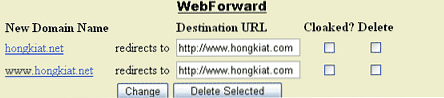
Beberapa Domain, Beberapa Situs Web, 1 Hosting Berbagi Pakai
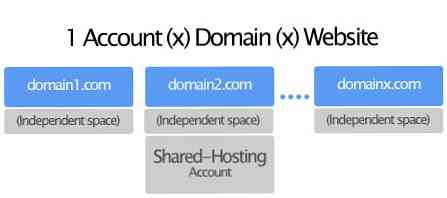
Jika Anda memiliki akun Hosting Berbagi Pakai dengan banyak ruang GB untuk dimatikan, Anda dapat memulai beberapa situs web dengan domain berbeda; hosting semuanya di bawah satu akun Shared Hosting meskipun perusahaan hosting web Anda mengatakan hanya 1 add-on domain yang diizinkan.
Buat situs web Anda di folder lain Membuat folder baru untuk menyimpan situs web baru Anda, dapatkan URL langsung ke situs web itu. URL langsung di sini = URL tujuan di ZoneEdit
Contoh: Jika saya membuat “ponsel dan gadget” langsung di bawah “/ public_html / hongkiat /” URL Langsung Saya akan menjadi https://www.hongkiat.com/phonesandgadgets/ Gunakan ZoneEdit Ikuti langkah-langkah yang tercantum di Beberapa Domain, 1 Situs Web, 1 Hosting Berbagi Pakai, TAPI ubah URL Tujuan. Selesai! Setiap kali Anda mengetik domain baru di browser, itu akan memanggil konten dari tempat Anda ditugaskan. Anda dapat mengulangi metode ini untuk menambahkan lebih banyak domain tetapi Anda masih akan dibatasi oleh:
- Kapasitas Hosting - Tentukan alokasi ruang Anda untuk masing-masing situs web ini dengan bijak
- Akun gratis ZoneEdit - Setiap akun gratis hanya memperbolehkan 5 domain untuk ditambahkan.




